En este artículo vamos a explicar cómo hacer el desglose del iva para una factura en Excel y también podrás descargar la plantilla donde se encuentra la formula para calcular el iva en tu factura.
Artículos que quizá te interesen:
Cómo Hacer El IVA Para Una FACTURA En EXCEL
Hacer una factura correctamente conlleva un cuerpo y unas partes que deben estar si o si, y una de ellas es la de poner el iva correspondiente sobre tus servicios ofrecidos a tu cliente en la factura que le emitas.
Formula Para El IVA En Una Factura
Bien, antes de empezar debes saber que un servicio o un producto pueden llevar diferente iva , que deberemos especificar en la factura correspondiente.
Ahora debemos de abrir nuestro Excel, y clicar en una celda y poner:
- Base imponible.
A la derecha poner, por ejemplo, 500 Euros.

Luego debajo de la celda de Base imponible poner IVA y a la derecha poner 21%.


Entonces en la celda de la derecha del 21% clicar y poner un = para poder añadir la siguiente operación (ver imagen de abajo) para que nos de el iva de la base imponible.

En este caso el C6 correspondía a la la celda de la base imponible que son 500 y multiplicado por D7 que sería la celda del 21%. en este ejemplo de IVA en una factura echa en Excel.
Luego debemos de poner Total debajo justo del 21%, y clicar en la celda de la derecha del Total, ponemos un = y añadimos la siguiente operación (ver imagen de abajo).
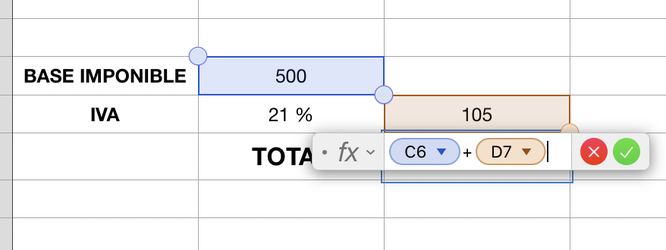
Entonces sería sumar la Base imponible de nuestra factura más el iva de la base imponible.
La parte de la factura correspondiente al iva sería como en la siguiente imagen.

Plantilla Excel Ejemplo Añadir IVA En Una FACTURA
A continuación podrás descargar gratis la plantilla sobre como hacer el iva en una factura con las celdas de Excel, con sus formulas para que puedas adaptarlo a tus facturas.
¿ Qué te ha parecido cómo hacer el iva de una factura en Excel ? 👉 Puedes dejar tu opinión en los comentarios y también puedes compartir este artículo en tus redes sociales para así seguir poder escribiendo y poder ofrecer este tipo de contenido ¡Muchas gracias! 😉
CONTENIDO RELACIONADO:
Aquí abajo puedes compartir este artículo y más abajo dejar tu opinión:

Escribir comentario